
Isi kandungan:
- Bekalan
- Langkah 1: Masukkan LED dan Butang
- Langkah 2: Balikkan ke atas Makey Makey
- Langkah 3: Sambungkan Butang ke Huruf
- Langkah 4: Sambungkan Butang ke Bumi
- Langkah 5: Sambungkan LED ke KELUAR
- Langkah 6: Sambungkan LED ke Bumi
- Langkah 7: Demo Litar Mudah
- Langkah 8: Menambah LED Lain dalam Siri
- Langkah 9: Menambah LED Lain Secara Selari
- Langkah 10: Produk Akhir
- Langkah 11: Gambar Tutup LED
- Pengarang John Day [email protected].
- Public 2024-01-30 11:08.
- Diubah suai terakhir 2025-01-23 15:00.

Projek Makey Makey »
Ini adalah projek mudah untuk memperkenalkan elektronik kepada sekumpulan pelajar.
Langkah 1-7 - Perkenalkan rangkaian ringkas dengan Makey Makey.
Langkah 8 - Lanjutkan ke litar secara bersiri.
Langkah 9 - Lanjutkan ke litar secara selari.
Mari mulakan dengan mengumpulkan bahan yang disyorkan.
Bekalan
- Makey Makey (dengan kabel)
- Papan roti
- Pek bateri USB (untuk digunakan dengan telefon bimbit atau Laptop, juga berfungsi)
- 2 LED - warna apa pun
- 1 butang tekan
- 4 wayar jumper dupont lelaki hingga lelaki
Langkah 1: Masukkan LED dan Butang
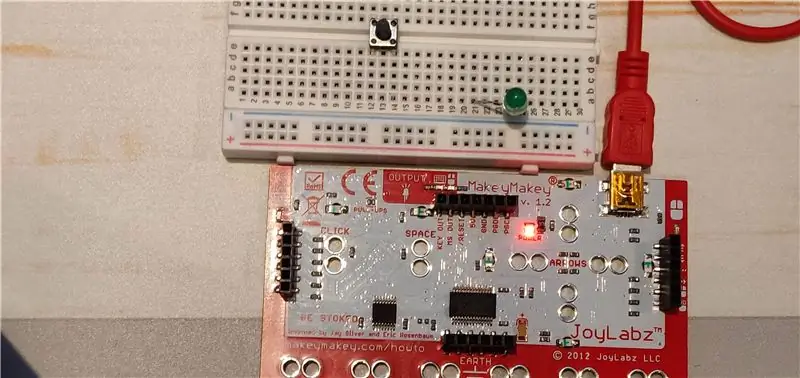
Masukkan butang di seberang rel papan roti.
Letakkan LED ke papan roti, letakkan kaki ke dalam baris bernombor yang berlainan, perhatikan kaki mana yang masuk ke baris mana kerana kita memerlukannya untuk sambungan lain.
Perhatikan bahawa untuk LED (Light Emitting Diode), arus hanya dapat bergerak dalam satu arah sehingga anda mungkin perlu menukar wayar jika LED tidak menyala.
Langkah 2: Balikkan ke atas Makey Makey

Balikkan Makey Makey untuk membuka bahagian belakang dan cari sambungan Dupont yang kita perlukan.
Kami memerlukan sambungan BUMI yang terdapat di bahagian bawah.
Kami memerlukan salah satu sambungan WASDFG.
Kami memerlukan pilihan KEY OUT di bahagian atas di sebelah kiri.
Langkah 3: Sambungkan Butang ke Huruf
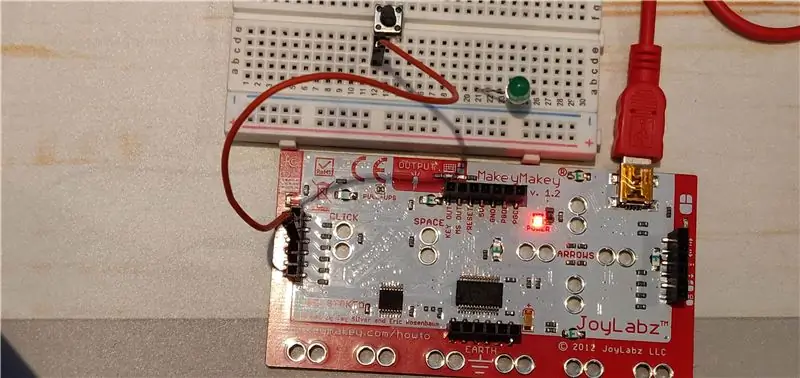
Ambil salah satu wayar Dupont dan pasangkannya ke salah satu sambungan WASDFG, tidak kira huruf mana kerana kita hanya perlu menggunakan KUNCI KUNCI (bagus untuk tindakan UTAMA). Sambungkan hujung wayar yang lain ke satu sisi butang.
Langkah 4: Sambungkan Butang ke Bumi

Pegang wayar Dupont yang lain dan sambungkan dari BUMI ke butang.
Butang ini mempunyai empat titik sambungan - anda ingin menyambungkan wayar ke kaki yang lain di sisi yang sama dengan papan roti seperti wayar WASDFG.
Langkah 5: Sambungkan LED ke KELUAR
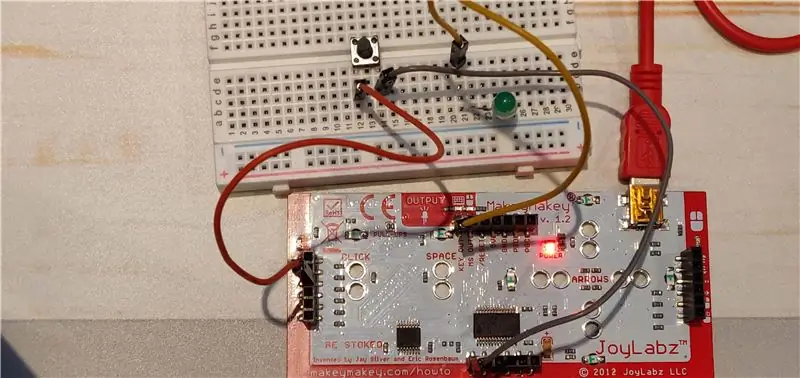
Pegang wayar Dupont yang lain dan sambungkannya dari sambungan KEY OUT di Makey Makey ke baris yang sama dengan kaki panjang LED
Langkah 6: Sambungkan LED ke Bumi


Pegang wayar Dupont yang lain dan sambungkannya dari sambungan EARTH di Makey Makey ke baris yang sama dengan kaki pendek LED.
Uji itu. Ini adalah litar sederhana.
Langkah 7: Demo Litar Mudah
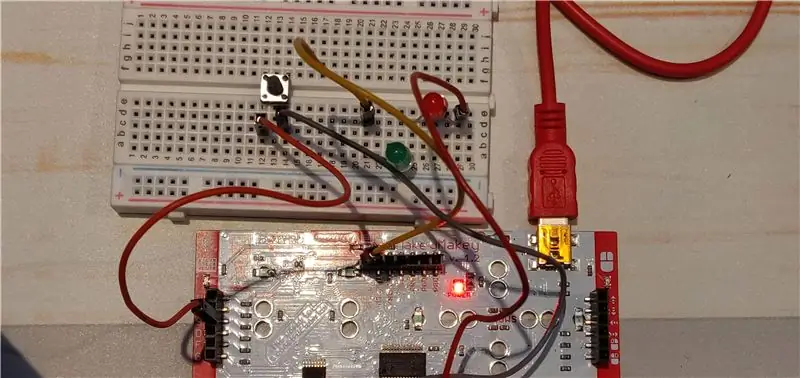

Berikut adalah demo litar sederhana.
LED tunggal disambungkan ke sambungan KEY OUT.
Langkah 8: Menambah LED Lain dalam Siri
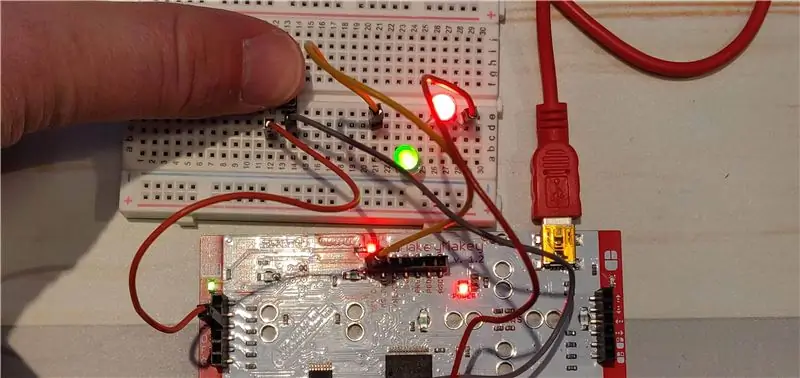
Ini adalah kaedah paling mudah untuk menambahkan LED lain.
Tambahkan LED lain - kaki panjang kedua dalam baris yang sama dengan pendek LED pertama.
Gerakkan wayar Dupont dari jarak terpendek LED pertama ke kaki terpendek LED kedua.
Uji itu. Anda kini mempunyai rangkaian dalam siri.
Langkah 9: Menambah LED Lain Secara Selari

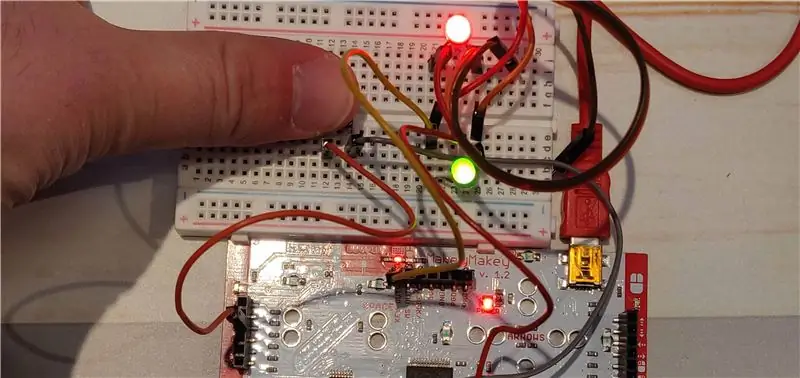
Ini adalah cara lain untuk menambahkan LED lain.
Tambahkan LED lain - menggunakan wayar Dupont yang anda mahu sambungkan kaki panjang kedua dalam baris yang sama dengan kaki panjang LED pertama. Dan sambungkan kaki terpendek LED pertama ke kaki terpendek LED kedua dengan wayar Dupont akhir.
Uji itu. Anda kini mempunyai litar selari.
Langkah 10: Produk Akhir
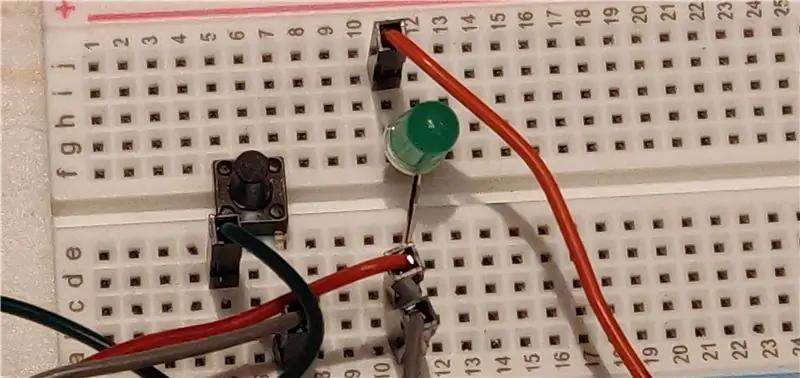

Inilah produk akhir yang menggunakan kedua-dua KEY OUT dan MS OUT untuk dua litar yang berbeza.
Satu-satunya perubahan adalah bahawa sambungan butang adalah BUMI ke KUNCI OUT / MS OUT dan sambungan LED akan BUMI ke WASDFG / anak panah di sebelah kanan belakang.
Terima kasih kerana mengikuti dan teruja melihat projek anda.
Langkah 11: Gambar Tutup LED

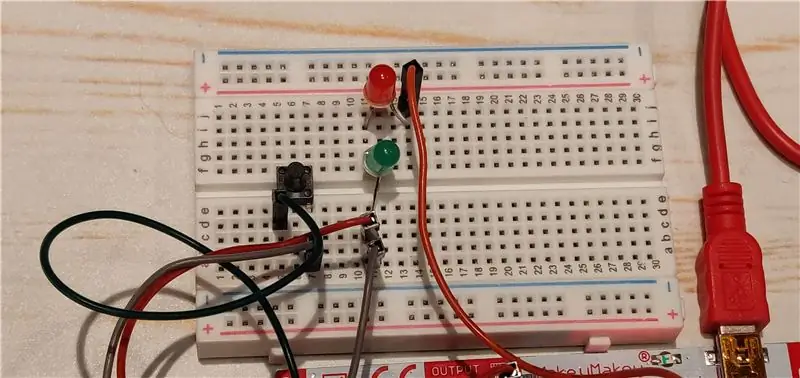

Berikut adalah beberapa gambar dekat dengan satu LED dan dua LED secara bersiri.
Disyorkan:
Litar Sensor Kegelapan di Papan Roti + Pengesan Ringan Dengan LDR: 6 Langkah

Litar Sensor Kegelapan di Papan Roti + Pengesan Ringan Dengan LDR: Dalam tutorial ini saya akan mengajar anda cara membuat Cahaya yang sederhana & Litar Pengesan Kegelapan dengan transistor & LDR. Litar ini boleh digunakan untuk mematikan lampu atau perkakas secara automatik dengan menambahkan geganti pada output Anda juga dapat
Buat Papan Roti untuk Litar Elektronik - Klip Kertas: 18 Langkah (dengan Gambar)

Buat Papan Roti untuk Litar Elektronik - Papercliptronics: Ini adalah Litar Elektronik yang KUAT dan PERMANEN. Untuk Kemas kini Semasa, lawatipapercliptronics.weebly.com. Nikmati Tutorial Langkah demi Langkah Kami Membuat Litar Elektronik Buatan Sendiri
Papan Roti Papan Dev: 12 Langkah (dengan Gambar)

Dev Board Breadboard: Instructables ini menunjukkan cara membuat papan roti yang disesuaikan untuk papan dev
Litar Suara Papan Roti: 10 Langkah
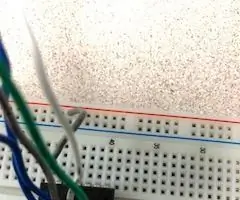
Litar Suara Papan Roti: Litar ini dikendalikan oleh tiga perintang ubah
Melancarkan Papan Roti Anda (cara Menambah Petunjuk Daya LED ke Papan Roti Transparan Solarbotics): 7 Langkah

Bling Out Breadboard Anda (cara Menambah Indikator Daya LED ke Solarbotics Transparent Breadboard): Papan roti telus ini sama seperti papan roti elektronik lain, tetapi jelas! Jadi, apa yang boleh dilakukan dengan papan roti yang jelas? Saya rasa jawapan yang jelas adalah menambahkan LED kuasa
